1、先填充PPT背景为灰色,插入一张白色矩形,插入圆形形状制作图标,填充为黑色。

2、插入一个三角形,旋转180度,填充为黑色,选中图标和白色矩形。
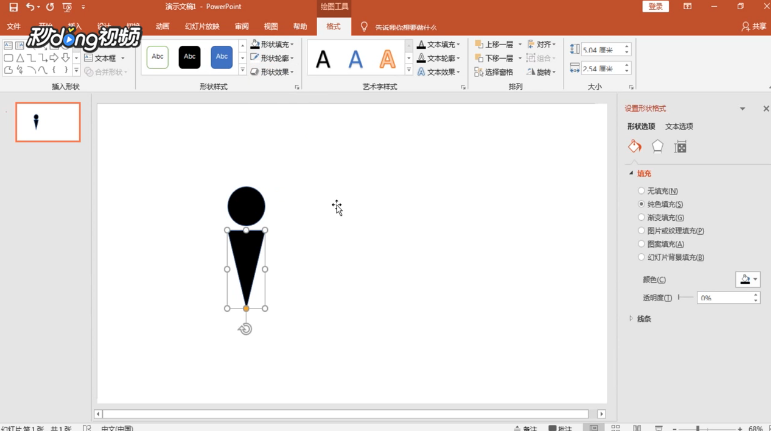
3、点击“合并形状”选择“剪除”,插入蓝色矩形,插入直线和“50%”的文字。

4、将直线和文字组合,将矩形置于底层,在更改动作路径中选择“向上”,拖动小红点到蓝色并占图标的50%左右。

5、选择“动画刷”,单击直线组合处,点击“动画窗格”将第二动画设置为“与上一动画同时”即可。

1、先填充PPT背景为灰色,插入一张白色矩形,插入圆形形状制作图标,填充为黑色。

2、插入一个三角形,旋转180度,填充为黑色,选中图标和白色矩形。
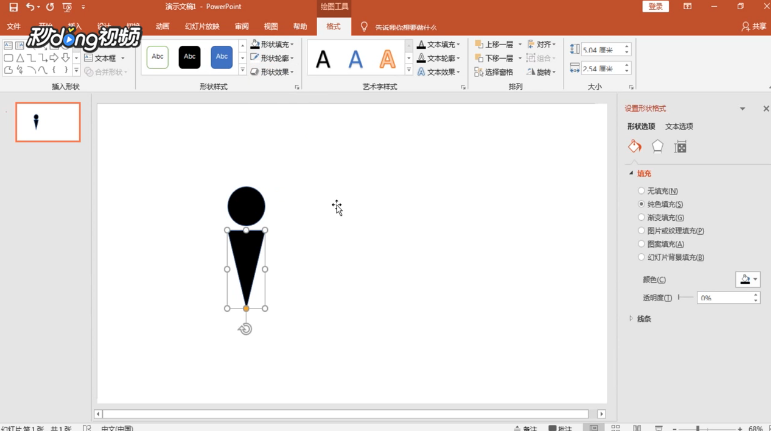
3、点击“合并形状”选择“剪除”,插入蓝色矩形,插入直线和“50%”的文字。

4、将直线和文字组合,将矩形置于底层,在更改动作路径中选择“向上”,拖动小红点到蓝色并占图标的50%左右。

5、选择“动画刷”,单击直线组合处,点击“动画窗格”将第二动画设置为“与上一动画同时”即可。
